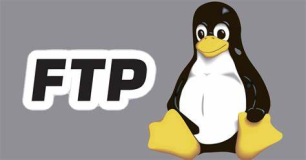快速设置指南
如果你是属于这样的系统,请到论坛咨询。
当你刚刚安装完毕之后,我们来花10分钟设置一下系统,让其有一个更加舒适的中文环境。
当你安装完毕后,进入,不论你进入的是中文,还是英文,都来和我一起来创建一个合适的环境。
如果您看到 "$", 的符号, 意思是你必须在终端状态下运行此命令. (应用程序 -> 附件 -> 终端)
"sudo" 的意思是为超级用户执行. "sudo" 需要提供密码 "Password:". 请输入您指定的用户密码
如果厌烦反复键入 "sudo" 可以通过键入 "sudo -s -H" 和您的密码转换到超级用户.
sudo 是什么东西? 为什么不直接使用 su 进入 root 帐号?
-
修改你的源,并升级到最新的系统:
sudo gedit /etc/apt/sources.list
在编辑器里,删除所有东西,并在加上下面的行:
deb http://archive.ubuntu.org.cn/ubuntu/ breezy main restricted universe multiverse deb http://archive.ubuntu.org.cn/ubuntu/ breezy-security main restricted universe multiverse deb http://archive.ubuntu.org.cn/ubuntu/ breezy-updates main restricted universe multiverse deb http://archive.ubuntu.org.cn/ubuntu/ breezy-backports main restricted universe multiverse deb http://archive.ubuntu.org.cn/ubuntu-cn/ breezy main restricted universe multiverse deb http://archive.ubuntu.org.cn/backports/ breezy-extras main restricted universe multiverse
这里你也可以直接使用更快速的ubuntu.cn99.com的源(推荐):
deb http://ubuntu.cn99.com/ubuntu/ breezy main restricted universe multiverse deb http://ubuntu.cn99.com/ubuntu/ breezy-updates main restricted universe multiverse deb http://ubuntu.cn99.com/ubuntu/ breezy-security main restricted universe multiverse deb http://ubuntu.cn99.com/ubuntu/ breezy-backports main restricted universe multiverse deb http://ubuntu.cn99.com/ubuntu-cn/ breezy main restricted universe multiverse deb http://ubuntu.cn99.com/backports/ breezy-extras main restricted universe multiverse
这里你还可以使用速度也非常快的的mirror.lupaworld.com的源:
deb http://mirror.lupaworld.com/ubuntu/archive/ breezy main restricted universe multiverse deb http://mirror.lupaworld.com/ubuntu/archive/ breezy-security main restricted universe multiverse deb http://mirror.lupaworld.com/ubuntu/archive/ breezy-updates main restricted universe multiverse deb http://mirror.lupaworld.com/ubuntu/archive/ breezy-backports main restricted universe multiverse deb http://mirror.lupaworld.com/ubuntu/ubuntu-cn/ breezy main restricted universe multiverse deb http://mirror.lupaworld.com/ubuntu/backports/ breezy-extras main restricted universe multiverse
保存,关闭编辑器
系统升级(如果出现需要输入[Y/n] 或 [y/N] 一律输入 y 并 回车):
sudo apt-get update sudo apt-get dist-upgrade
-
设置本地local环境:
sudo dpkg-reconfigure locales
确保
zh_CN.UTF-8被选择,同时也默认local为zh_CN.UTF-8 -
根据你安装的系统来选择安装的中文支持环境
安装中文语言支持(Ubuntu):
sudo apt-get install language-pack-gnome-zh language-pack-gnome-zh-base language-pack-zh language-pack-zh-base language-support-zh
安装中文语言支持(KUbuntu)):
sudo apt-get install language-pack-kde-zh language-pack-kde-zh-base language-pack-zh language-pack-zh-base language-support-zh
-
安装中文字体(如果出现需要输入[Y/n] 或 [y/N] 一律输入 y 并 回车):
sudo apt-get install ttf-arphic-ukai ttf-arphic-uming
如果希望有更好的中文显示,推荐 使用圆体美化 。 -
安装输入法,你可以在SCIM和fcitx输入法中任选一种安装
- SCIM:
sudo apt-get install scim scim-modules-socket scim-modules-table scim-pinyin scim-tables-zh scim-input-pad sudo sh -c " echo 'export XMODIFIERS=@im=SCIM ; export GTK_IM_MODULE="scim" ; scim -d ' > /etc/X11/Xsession.d/95xinput " sudo chmod +755 /etc/X11/Xsession.d/95xinput
- fcitx:
sudo apt-get install fcitx sudo sh -c " echo 'export XMODIFIERS=@im=fcitx ; export GTK_IM_MODULE="fcitx" ; fcitx ' > /etc/X11/Xsession.d/95xinput " sudo chmod +755 /etc/X11/Xsession.d/95xinput
- SCIM:
- 设置LC_ALL和其它属性:
sudo gedit /etc/environment
-
在编辑器里,将内容修改如下(默认使用中文界面):
LANGUAGE="zh_CN:zh:en_US:en"
LC_CTYPE=zh_CN.UTF-8
LANG=zh_CN.UTF-8
GST_ID3_TAG_ENCODING=GBK -
如果需要使用英文界面,将内容修改如下:
LANGUAGE="en_US:en"
LC_CTYPE=zh_CN.UTF-8
LANG=en_GB.UTF-8
GST_ID3_TAG_ENCODING=GBK
保存,关闭编辑器
好了,注销一下电脑。(系统 -> 注销 -> 注销) 这时候,输入法 (按
Ctrl + 空格键激活输入法) 都应该可以使用了,并且整个界面都是中文的了。 -
-
进一步设置:
安装JAVA环境(如果出现需要输入[Y/n] 或 [y/N] 一律输入 y 并 回车):
sudo apt-get install sun-j2re1.5
sudo ln -sf /usr/lib/j2re1.5-sun/bin/java /usr/bin/java安装QQ:
-
wget -c http://download.ubuntu.org.cn/software/lumaqq_2005-linux_gtk2_x86_no_jre.tar.gz sudo tar zxvf lumaqq_2005-linux_gtk2_x86_no_jre.tar.gz -C /opt/ wget -c http://download.ubuntu.org.cn/software/lumaqq_2005_patch_2006.01.30.02.00.zip sudo unzip -o lumaqq_2005_patch_2006.01.30.02.00.zip -d /opt/LumaQQ/lib sudo chown -R root:root /opt/LumaQQ/ sudo chmod -R 755 /opt/LumaQQ/ sudo gedit /usr/share/applications/LumaQQ.desktop
- 在新增的文件内加入下面这几行
[Desktop Entry]
Name=LumaQQ
Comment=QQ Client
Exec=/opt/LumaQQ/lumaqq
Icon=/opt/LumaQQ/QQ.png
Terminal=false
Type=Application
Categories=Application;Network; - 保存编辑过的文件
安装完成后的快捷方式在(应用程序 -> internat -> LumaQQ)。
sudo apt-get install beep-media-player totem-xine w32codecs gstreamer0.8-plugins
在实际使用中,将所有的声音输出改为 esd 输出,如果不知如何修改,也可以参考 如何混音
安装英汉辞典(如果出现需要输入[Y/n] 或 [y/N] 一律输入 y 并 回车):
sudo apt-get install stardict stardict-common stardict-cdict-gb stardict-cedict-gb stardict-hanzim stardict-langdao-ce-gb stardict-langdao-ec-gb stardict-oxford-gb stardict-xdict-ce-gb stardict-xdict-ec-gb
安装完成后的快捷方式在(应用程序 -> 附件 -> 星际译王)
安装浏览器的Flash支持:
sudo apt-get install flashplayer-mozilla
安装完成后FireFox就可以支持flash了
安装bt软件(如果出现需要输入[Y/n] 或 [y/N] 一律输入 y 并 回车):
sudo apt-get install azureus
安装完成后的快捷方式在(应用程序 -> Internet -> azureus)
高级设置:
升级你的内核,让系统更快. 如果你的电脑是Inter芯片,则用如下命令:
sudo apt-get install linux-686
如果是AMD芯片,则使用:
sudo apt-get install linux-k7
我想查看我硬盘上的Windows下的文件怎么办?
参考: 自动挂载Windows分区 手工挂载Windows分区